Bài viết được tư vấn chuyên môn bởi ông Võ Văn Hiếu – Giám đốc kỹ thuật của Limosa.
Thường xuyên làm việc trong môi trường ánh sáng kém khiến bạn khó chịu và muốn tìm cách tắt đèn bàn phím laptop dell? Đừng gấp, đọc hết bài viết dưới đây, bạn sẽ có được một loạt những thông tin cơ bản về vấn đề trên hiệu quả, nhanh gọn.
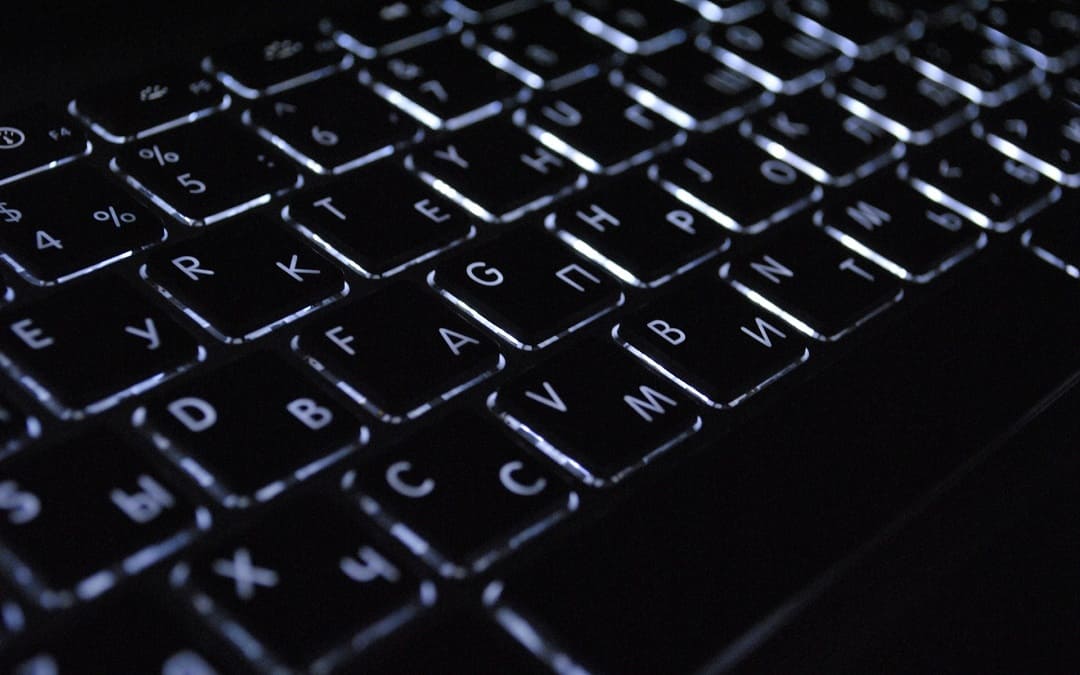
MỤC LỤC
1. Đèn bàn phím là gì? Có những loại đèn bàn phím nào?
Đèn bàn phím đơn giản là những dải đèn LED được đặt dưới phím của laptop, được thiết kế để giúp người dùng sử dụng máy tính ngay cả trong bóng tối mà không cần bật đèn điện gây ảnh hưởng đến những người xung quanh.
Các nhà sản xuất laptop thường thiết kế các nút bán trong suốt để ánh sáng có thể chiếu nhẹ nhàng mà không làm chói mắt người dùng, đối với các dòng laptop hiện đại người dùng cũng có thể cài đặt cường độ sáng phù hợp.
Trên thị trường có một số loại đèn bàn phím nổi bật sau:
– Đèn bàn phím một màu
– Đèn bàn phím có thể đổi màu RGB
– Đèn bàn phím có thể đổi màu từng phím
2. Cách kiểm tra xem thiết bị có trang bị chức năng đèn bàn phím không?
Mặc dù chức năng đèn bàn phím vô cùng tiện ích tuy nhiên không phải tất cả các hãng, các đời máy tính đều hỗ trợ. Bởi vậy trước khi tiến hành tìm hiểu các cách mở đèn bàn phím laptop bạn nên kiểm tra kỹ xem thiết bị mình đang sử dụng có được trang bị chức năng này hay không bằng 02 cách:
Cách 1, cách đơn giản nhất là bạn nhìn vào bàn phím laptop, nếu bàn phím laptop có biểu tượng hình đèn thì đồng nghĩa với việc là laptop có tích hợp đèn bàn phím.
Cách 2, Để chắc chắn hơn thì bạn có thể lên trang chủ chính thức của thương hiệu laptop, kế đó tiến hành tra cứu tên sản phẩm tại thanh tìm kiếm, kết quả thu về sẽ có chứa những thông tin chi tiết về tính năng đèn nền bàn phím.
3. Cách mở đèn bàn phím laptop:
Để bật đèn nền bàn phím laptop Dell, bạn nhấn tổ hợp phím Fn + F5, bàn phím sẽ sáng với mức độ 1 mờ đi. Nếu bạn muốn làm sáng hơn, hãy nhấn tổ hợp phím Fn + F5 một lần nữa – mức 2.
Còn trên các dòng laptop Dell khác, bạn cũng có thể sử dụng các tổ hợp phím như ALT + F10, Fn + F10 hoặc F10, …

4. Cách tắt đèn bàn phím laptop dell:
Để thực hiện cách tắt đèn bàn phím laptop dell, bạn nhấn tổ hợp phím tương tự như khi bật, nhấn tổ hợp phím Fn + F5.
Tuy nhiên, giống như khi bật, đối với từng đời laptop dell khác nhau cũng sẽ có những cách tắt đèn bàn phím laptop dell khác nhau, bởi vậy nếu các thực hiện bên trên khiến đèn không sáng bạn có thể tham khảo thêm các tổ hợp: ALT + F10, Fn + F10, F10…
5. Tại sao đèn bàn phím laptop không lên?
Trong một số tình huống bạn đã thực hiện các cách mở bàn phím laptop nhưng đèn lại không có dấu hiệu hoạt động thì nguyên do có thể do:
– Chưa bật tính năng đèn nền bàn phím laptop đúng cách.
– Tập tin ATK Package khi mới cập nhật hệ điều hành đã bị lỗi.
– Do đèn bàn phím của thiết bị gặp hư hỏng.
– Do driver của máy tính đã bị cũ, không còn tương thích.
6. Cách khắc phục khi đèn bàn phím không sáng:
Việc đèn laptop dell không sáng không phải là một hư hỏng quá nghiêm trọng tuy nhiên lại gây khó chịu cho người sử dụng. Chính bởi vậy, nếu không may gặp phải tình trạng hư hại trên bạn có thể thử tự khắc phục theo 2 cách dưới đây:
6.1 Cách 1: Xử lý lỗi bằng công cụ Troubleshooting
Bước 1: Vào mục Control Panel -> ấn chọn Troubleshooting.
Bước 2: Nhấn vào View All -> Chọn Keyboard -> nhấn Next.
Bước 3: Khi này máy tính sẽ tiến hành chạy hệ thống để tìm và phát hiện, hiển thị các lỗi. Kế đó, bạn tiếp tục làm theo hướng dẫn trên màn hình để sửa sự cố đèn led bàn phím không sáng.
6.2 Cách 2: Tiến hành cập nhật lại Driver
Driver quá cũ cũng là một lý do dẫn đến lỗi bật đèn bàn phím laptop asus không lên, bởi vậy bạn có thể kiểm tra lại driver thiết bị mình, nếu cần thiết hãy nhanh chóng cập nhật phiên bản mới hơn để xử lý các trục trặc. Để thực hiện bạn có thể làm đúng theo hướng dẫn dưới đây:
Bước 1: Ấn tổ hợp phím Windows + R -> nhập “ cmd” -> click OK.
Bước 2: Nhập “ Driverquery” -> ấn Enter. Khi này máy tính sẽ hiển thị thời gian cài đặt của thiết bị, nếu nhận thấy thời gian cài đã quá lâu thì đã đến lúc bạn thay mới cho nó.
Bước 3: Nhập “ driverquery> driver.txt” để xuất file danh sách.
Bước 4: Click biểu tượng Tìm kiếm -> Tìm và chọn tên driver.txt.
Ở mục này bạn sẽ kiểm tra được một cách chi tiết hơn các file Driver đã được cập nhật.
Nhưng một điều cần lưu tâm đó là không phải cứ phiên bản mới nhất là tốt nhất, thay vào đó bạn nên chọn phiên bản phù hợp nhất với máy, giúp thiết bị hoạt động trơn tru, mượt mà nhất.
Tuy nhiên, việc sửa lỗi hư hỏng trên đèn bàn phím không đơn giản, nếu không tự tin với kiến thức và tay nghề mình bạn không nên tự sửa. Để tránh rủi ro, bạn cần đem đến địa chỉ sửa chữa uy tín, đợi nhân viên làm việc một lúc là có thể đem máy về.
Trên đây là những thông tin cơ bản nhất về cách tắt đèn bàn phím laptop dell mà Limosa có thể cung cấp cho bạn. Nếu bạn còn bất kỳ thắc mắc nào hoặc không chọn được một địa chỉ uy tín để xử lý những vấn đề gặp phải trên thiết bị, đừng ngần ngại, hãy nhanh tay gọi điện tới số hotline: 1900 2276 để được tư vấn, hỗ trợ chi tiết, cụ thể hơn nhé! Chất lượng dịch vụ của chúng tôi chắc chắn không khiến bạn thất vọng.

 Thời Gian Làm Việc: Thứ 2 - Chủ nhật : 8h - 20h
Thời Gian Làm Việc: Thứ 2 - Chủ nhật : 8h - 20h Hotline: 1900 2276
Hotline: 1900 2276




